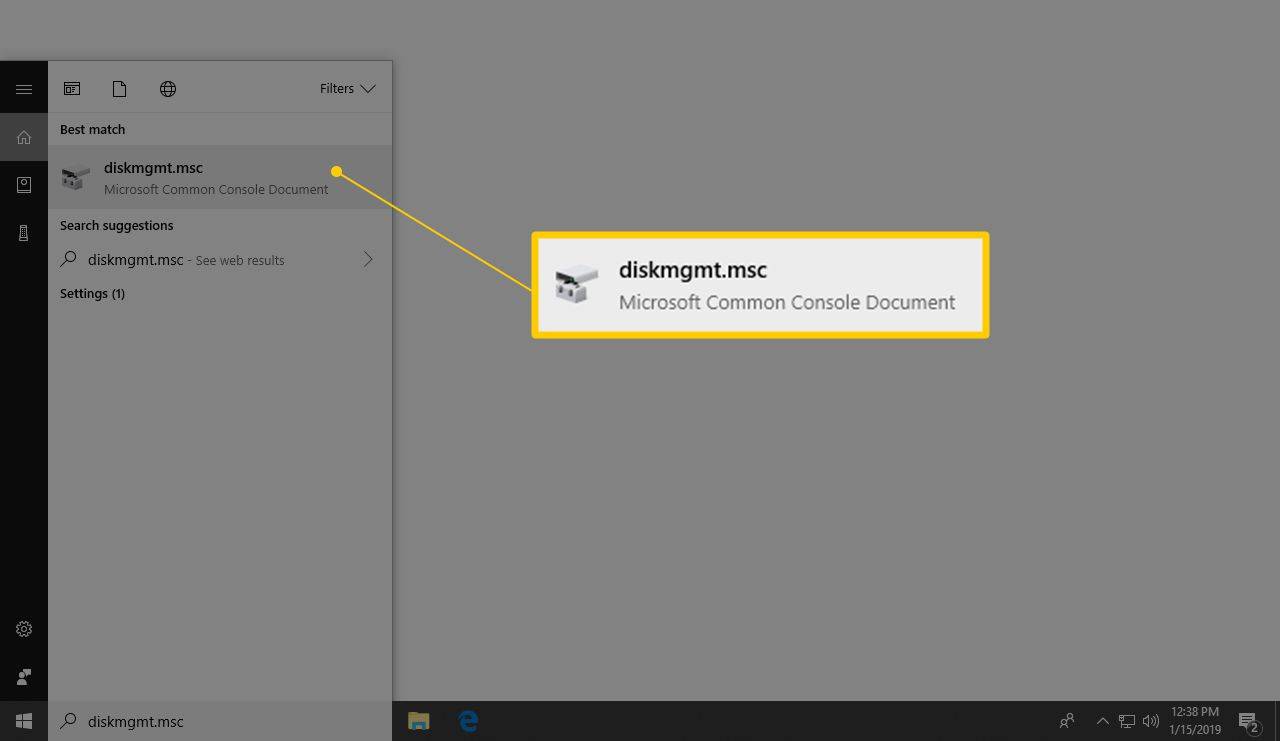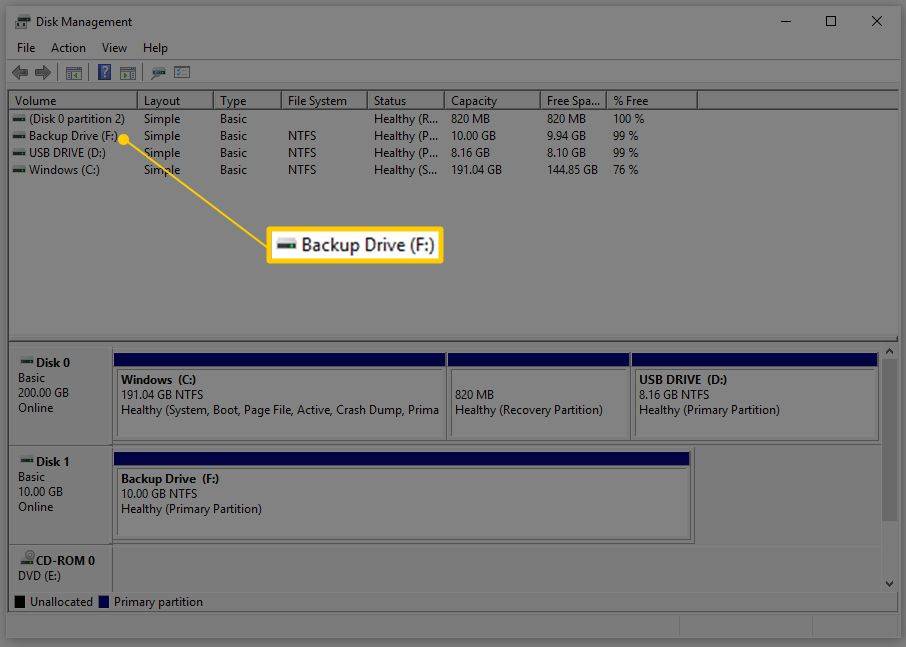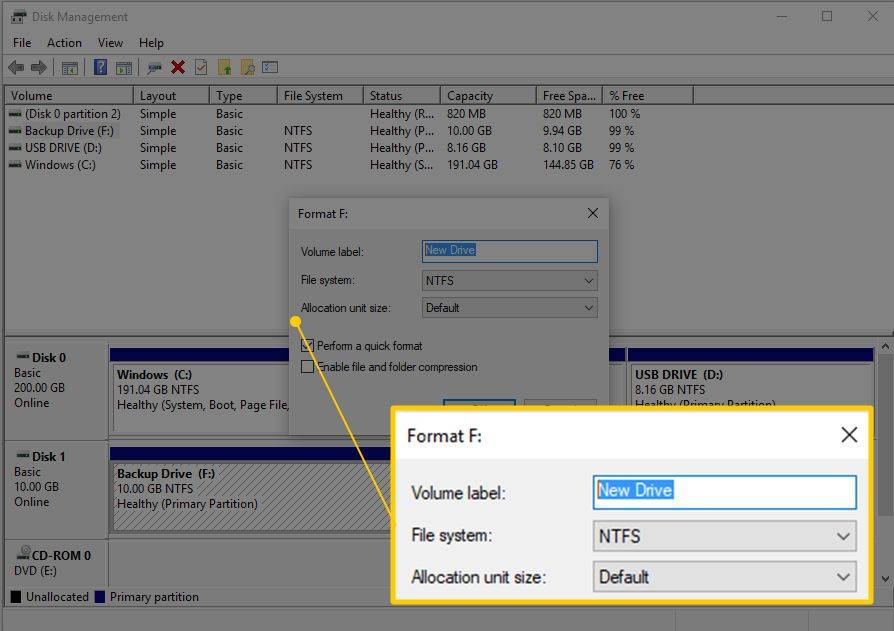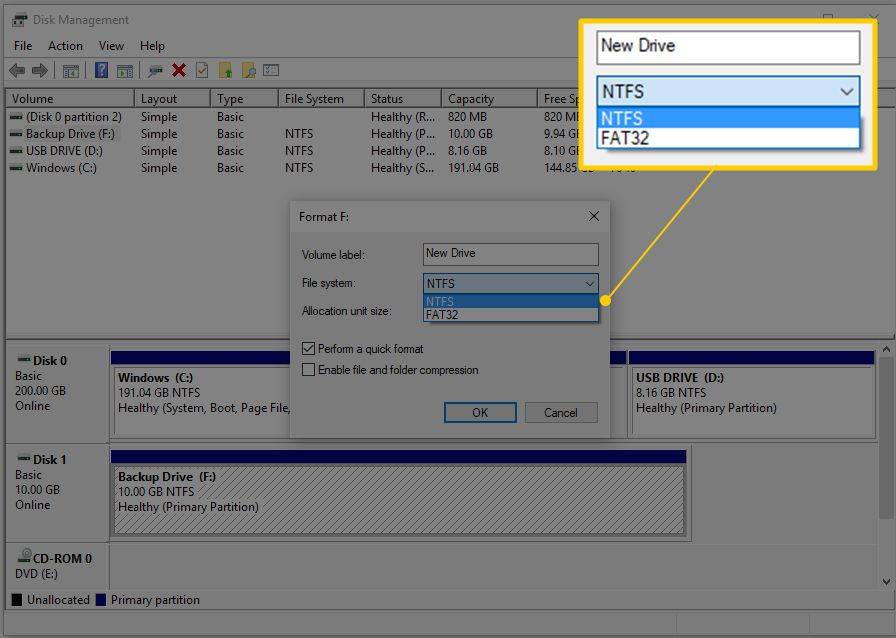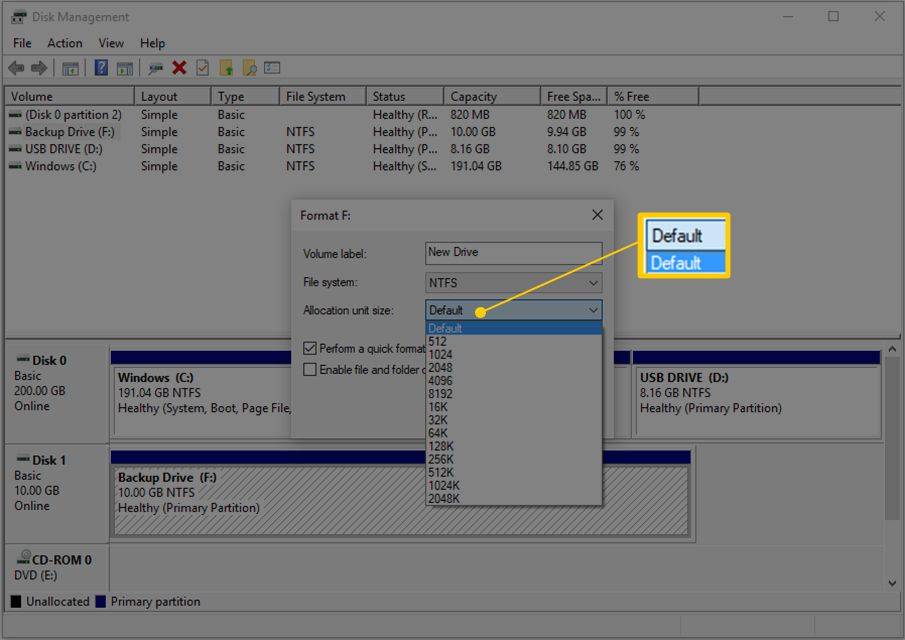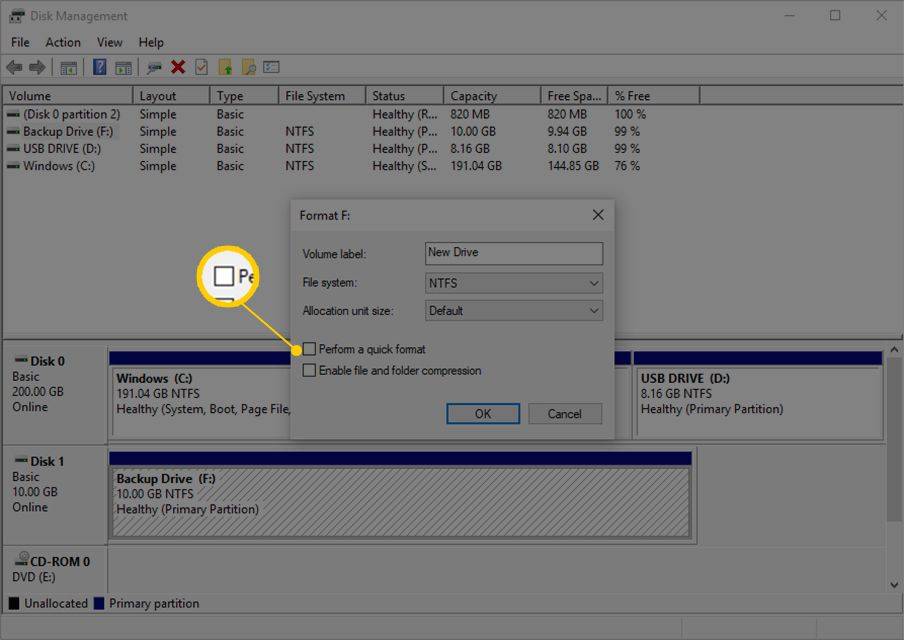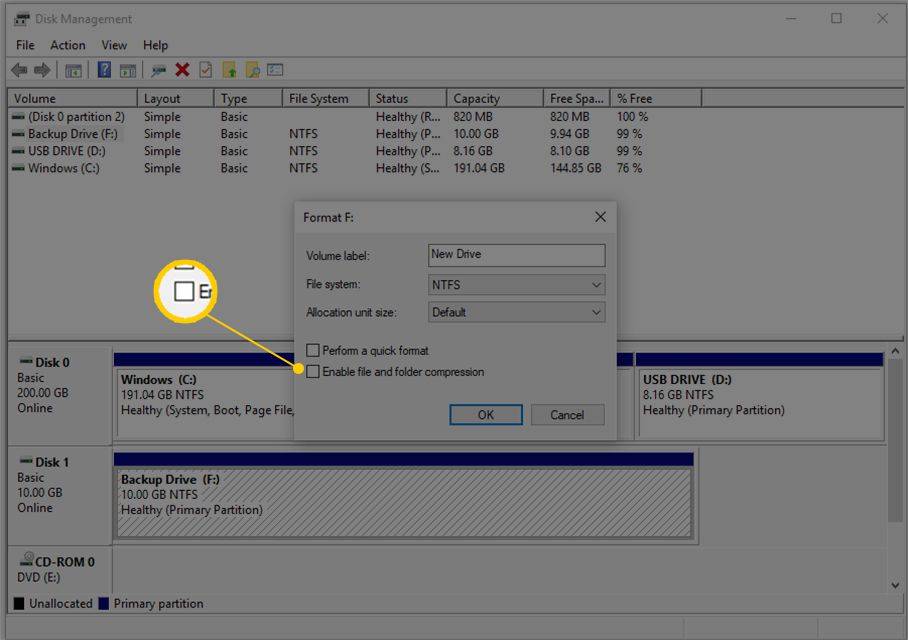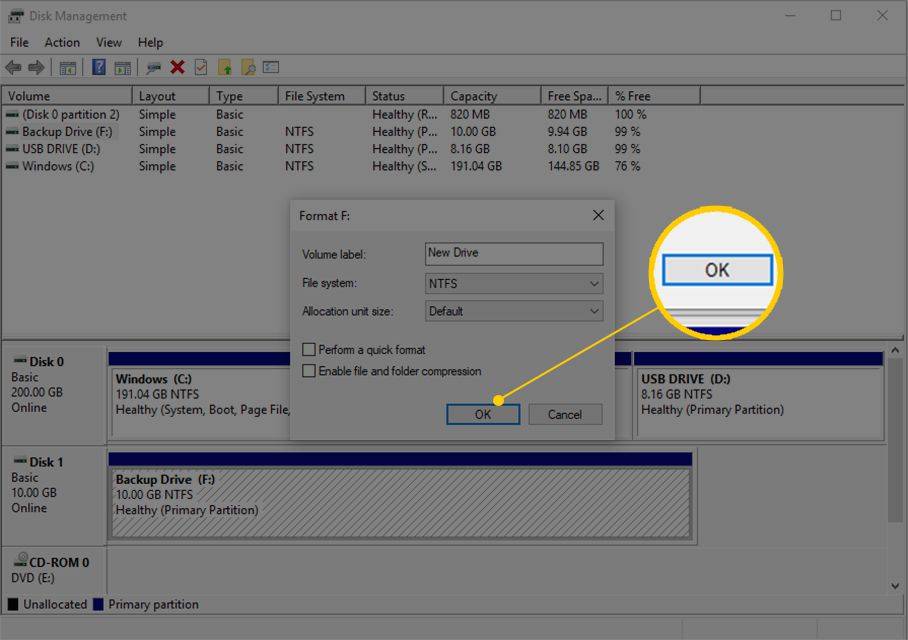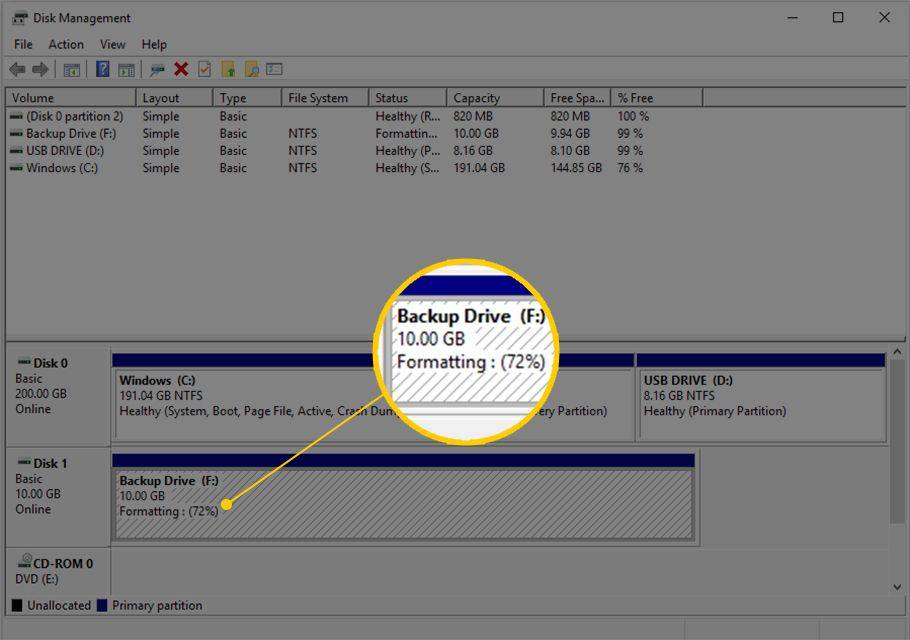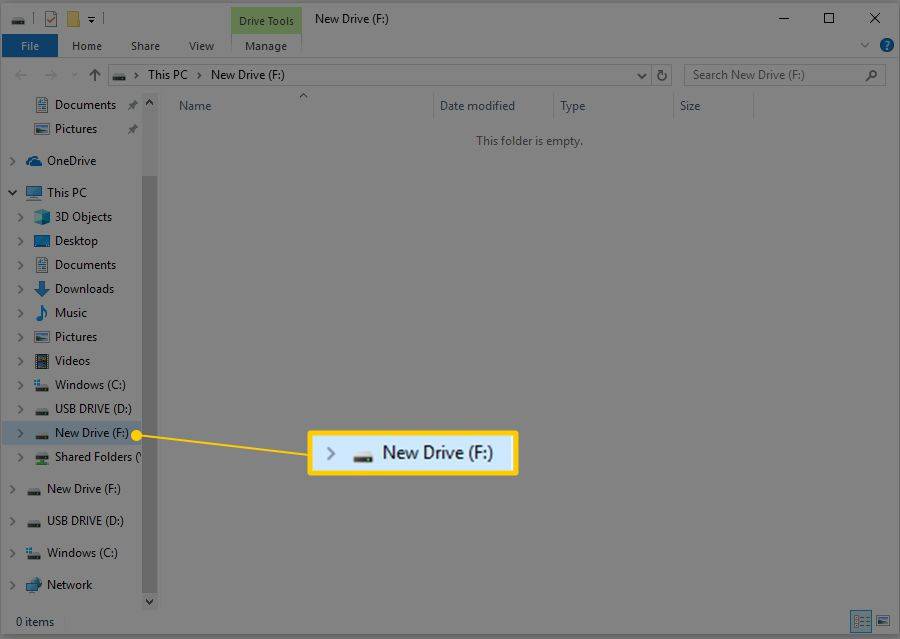ఏమి తెలుసుకోవాలి
- డిస్క్ మేనేజ్మెంట్ తెరవండి, డిస్క్పై కుడి-క్లిక్ చేసి, ఎంచుకోండి ఫార్మాట్ . డ్రైవ్ కోసం పేరును నమోదు చేయండి.
- కింద ఫైల్ సిస్టమ్ , ఎంచుకోండి NTFS . కింద కేటాయింపు యూనిట్ పరిమాణం , ఎంచుకోండి డిఫాల్ట్ . ఎంపికను తీసివేయండి త్వరిత ఆకృతిని అమలు చేయండి .
హార్డ్ డ్రైవ్ను ఫార్మాట్ చేయడం అంటే డ్రైవ్లోని ఏదైనా సమాచారాన్ని తొలగించడం మరియు ఫైల్ సిస్టమ్ను సెటప్ చేయడం, తద్వారా మీ ఆపరేటింగ్ సిస్టమ్ డ్రైవ్ నుండి డేటాను చదవగలదు మరియు డ్రైవ్కు డేటాను వ్రాయగలదు. మీరు విండోస్లో హార్డ్డ్రైవ్ను ఉపయోగించాలని అనుకుంటే దాన్ని ఫార్మాట్ చేయాలి.
విండోస్లో హార్డ్ డ్రైవ్ను ఎలా ఫార్మాట్ చేయాలి
Windows 11, Windows 10, Windows 8, Windows 7, Windows Vista లేదా Windows XPలో హార్డ్ డ్రైవ్ను ఫార్మాట్ చేయడానికి ఈ సులభమైన దశలను అనుసరించండి:
మీరు ఫార్మాట్ చేయాలనుకుంటున్న హార్డ్ డ్రైవ్ ఎప్పుడూ ఉపయోగించబడకపోతే లేదా శుభ్రంగా తుడిచివేయబడితే, మీరు దీన్ని చేయాలి హార్డ్ డ్రైవ్ను విభజించండి . విభజన చేసిన తర్వాత, డ్రైవ్ను ఫార్మాటింగ్ చేయడంలో సహాయం కోసం ఈ పేజీకి తిరిగి వెళ్లండి.
-
డిస్క్ మేనేజ్మెంట్ తెరవండి , హార్డ్ డ్రైవ్ మేనేజర్ Windows యొక్క అన్ని వెర్షన్లతో చేర్చబడింది.
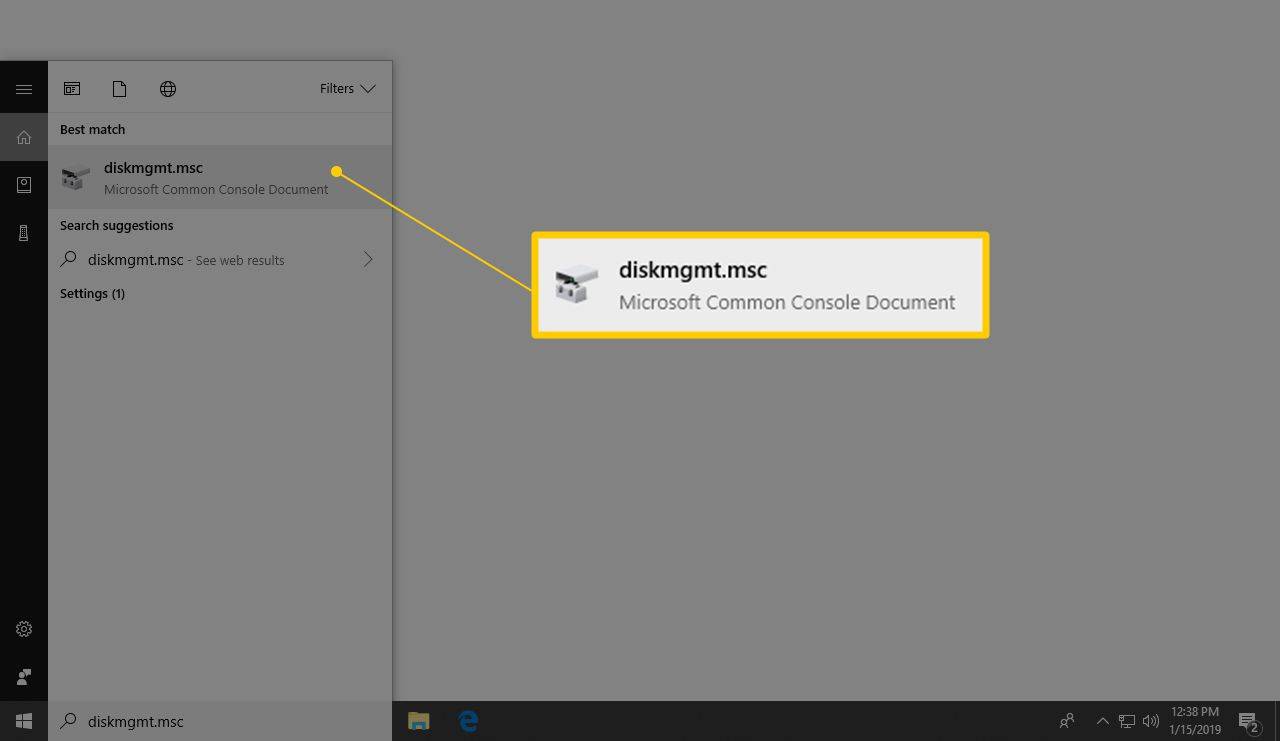
డిస్క్ మేనేజ్మెంట్ తెరవడం అనేది మీ విండోస్ వెర్షన్ను బట్టి అనేక మార్గాల్లో చేయవచ్చు, అయితే టైప్ చేయడం సులభమయిన పద్ధతి diskmgmt.msc లోపరుగుడైలాగ్ బాక్స్ లేదా స్టార్ట్ మెను.
డిస్క్ నిర్వహణను తెరవడానికి మరొక మార్గం కంట్రోల్ ప్యానెల్ ద్వారా.
టెక్స్ట్ అసమ్మతిని ఎలా దాటాలి
-
డిస్క్ మేనేజ్మెంట్ తెరిచిన తర్వాత, దీనికి చాలా సెకన్లు పట్టవచ్చు, ఎగువన ఉన్న జాబితా నుండి మీరు ఫార్మాట్ చేయాలనుకుంటున్న డ్రైవ్ కోసం చూడండి. ఈ సాధనంలో చాలా సమాచారం ఉంది, కాబట్టి మీరు ప్రతిదీ చూడలేకపోతే, విండోను పెంచండి.
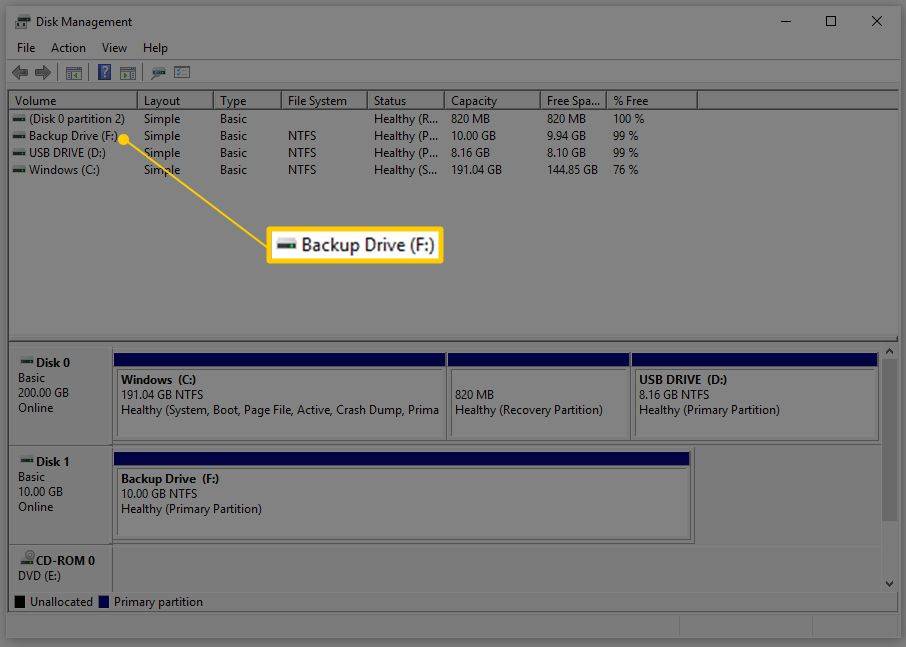
డ్రైవ్లోని నిల్వ మొత్తం అలాగే డ్రైవ్ పేరు కోసం చూడండి. ఉదాహరణకు, అది చెప్పినట్లయితేసంగీతండ్రైవ్ పేరు కోసం మరియు ఇది 2 GB హార్డ్ డ్రైవ్ స్థలాన్ని కలిగి ఉంది, అప్పుడు మీరు సంగీతంతో నిండిన చిన్న ఫ్లాష్ డ్రైవ్ని ఎంచుకోవచ్చు.
మీరు సరైన పరికరాన్ని ఫార్మాట్ చేయబోతున్నారని మీకు నమ్మకం కలిగించినట్లయితే, మీరు దానిని ఫార్మాట్ చేయాలనుకుంటున్నారని నిర్ధారించుకోవడానికి డ్రైవ్ను తెరవడానికి సంకోచించకండి.
ఎగువన జాబితా చేయబడిన డ్రైవ్ మీకు కనిపించకుంటే లేదా ఒకడిస్క్ని ప్రారంభించండివిండోస్ కనిపిస్తుంది, ఇది బహుశా హార్డ్ డ్రైవ్ కొత్తది మరియు ఇంకా విభజన చేయబడలేదు అని అర్థం. విభజన అనేది హార్డ్ డ్రైవ్ను ఫార్మాట్ చేయడానికి ముందు తప్పనిసరిగా చేయాలి.
-
ఇప్పుడు మీరు ఫార్మాట్ చేయాలనుకుంటున్న డ్రైవ్ను కనుగొన్నారు, దానిపై కుడి క్లిక్ చేసి ఎంచుకోండి ఫార్మాట్ డిస్క్-ఫార్మాటింగ్ విజార్డ్ని తెరవడానికి.

ఇది సరైన డ్రైవ్ అని మీరు నిజంగా నిర్ధారించుకోవాల్సిన అవసరం ఉందని మీకు గుర్తు చేయడానికి ఇప్పుడు మంచి సమయం. మీరు ఖచ్చితంగా తప్పు హార్డ్ డ్రైవ్ను ఫార్మాట్ చేయకూడదు.
-
మేము తదుపరి అనేక దశల్లో కవర్ చేసే అనేక ఫార్మాటింగ్ వివరాలలో మొదటిది వాల్యూమ్ లేబుల్, ఇది తప్పనిసరిగా హార్డ్ డ్రైవ్కు ఇవ్వబడిన పేరు.
లో వాల్యూమ్ లేబుల్ టెక్స్ట్బాక్స్, మీరు డ్రైవ్కు ఏ పేరు ఇవ్వాలనుకుంటున్నారో దాన్ని నమోదు చేయండి.
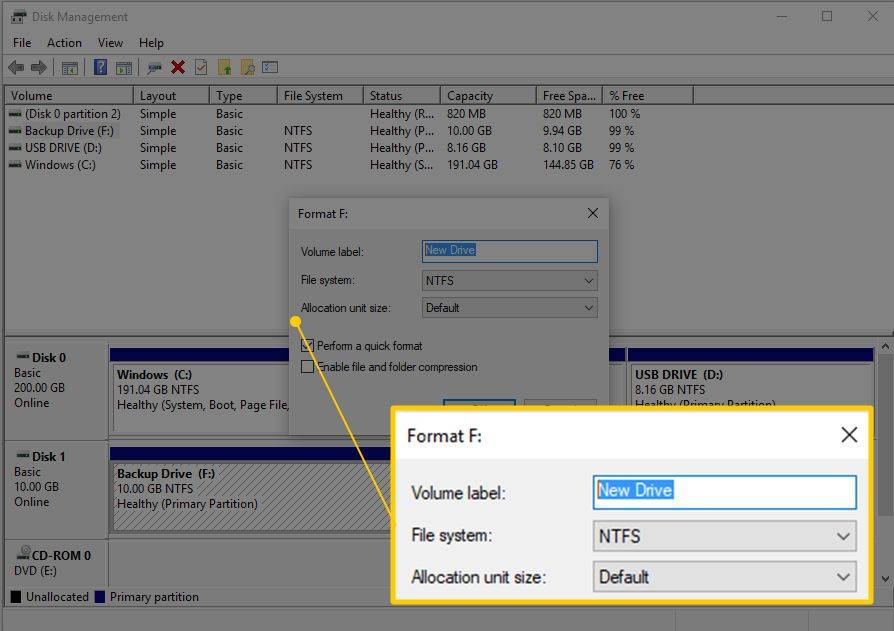
డ్రైవ్కు మునుపటి పేరు ఉంటే మరియు అది మీకు అర్థవంతంగా ఉంటే, అన్ని విధాలుగా, దానిని ఉంచండి.
Windows విభజన ప్రక్రియలో డ్రైవ్ అక్షరాలు కేటాయించబడతాయి కానీ ఫార్మాట్ పూర్తయిన తర్వాత సులభంగా మార్చవచ్చు. నువ్వు చేయగలవు డ్రైవ్ అక్షరాలను మార్చండి మీరు కావాలనుకుంటే ఫార్మాటింగ్ ప్రక్రియ పూర్తయిన తర్వాత.
-
తదుపరిది ఫైల్ సిస్టమ్ ఎంపిక. లో ఫైల్ సిస్టమ్ టెక్స్ట్ బాక్స్, ఎంచుకోండి NTFS .
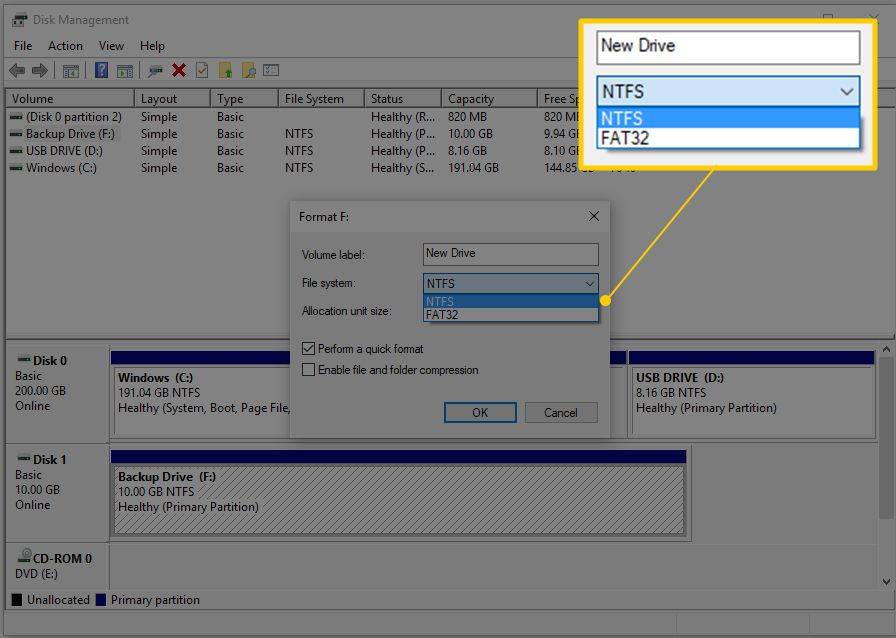
NTFS అనేది అందుబాటులో ఉన్న అత్యంత ఇటీవలి ఫైల్ సిస్టమ్ మరియు దాదాపు ఎల్లప్పుడూ ఉత్తమ ఎంపిక. మీరు డ్రైవ్లో ఉపయోగించాలని ప్లాన్ చేస్తున్న ప్రోగ్రామ్ సూచనల ద్వారా మీకు ప్రత్యేకంగా చెప్పబడితే FAT32 (FAT—వాస్తవానికి FAT16—డ్రైవ్ 2 GB లేదా అంతకంటే తక్కువ ఉంటే తప్ప అందుబాటులో ఉండదు) ఎంచుకోండి. ఇది కాదు సాధారణ.
-
లో కేటాయింపు యూనిట్ పరిమాణం టెక్స్ట్ బాక్స్, ఎంచుకోండి డిఫాల్ట్ . హార్డ్ డ్రైవ్ పరిమాణం ఆధారంగా ఉత్తమ కేటాయింపు పరిమాణం ఎంపిక చేయబడుతుంది.
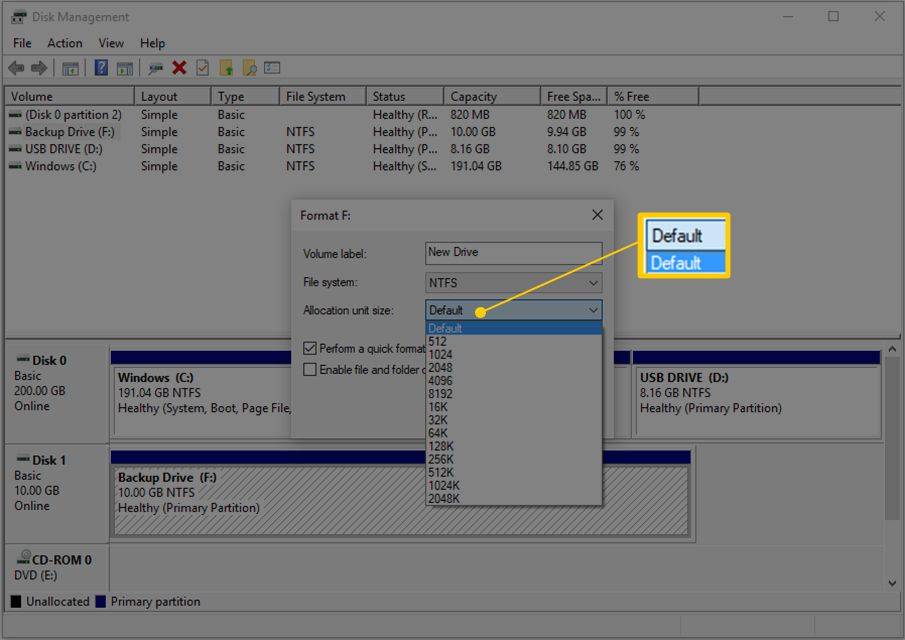
విండోస్లో హార్డ్ డ్రైవ్ను ఫార్మాట్ చేస్తున్నప్పుడు అనుకూల కేటాయింపు యూనిట్ పరిమాణాన్ని సెట్ చేయడం సాధారణం కాదు.
-
తదుపరిది త్వరిత ఆకృతిని అమలు చేయండి చెక్బాక్స్. Windows డిఫాల్ట్గా ఈ పెట్టెను తనిఖీ చేస్తుంది, మీరు 'త్వరిత ఆకృతిని' చేయమని సూచిస్తున్నారు, కానీ మేము మీకు సిఫార్సు చేస్తున్నాము తనిఖీ చేయవద్దు ఈ పెట్టె తద్వారా 'ప్రామాణిక ఆకృతి' ప్రదర్శించబడుతుంది.
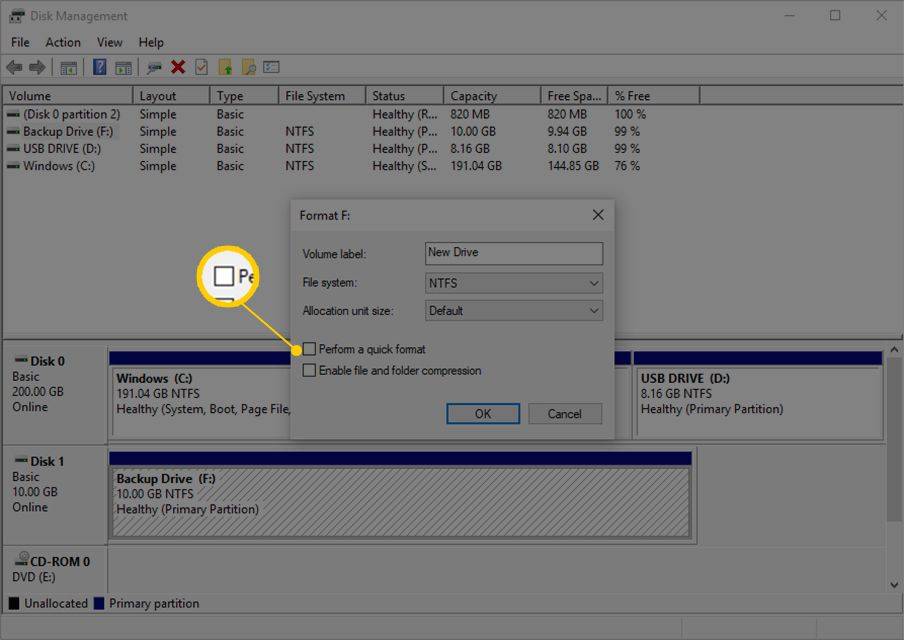
a లోప్రామాణిక ఫార్మాట్, సెక్టార్ అని పిలువబడే హార్డ్ డ్రైవ్లోని ప్రతి వ్యక్తి 'భాగం' లోపాల కోసం తనిఖీ చేయబడుతుంది మరియు సున్నాతో ఓవర్రైట్ చేయబడుతుంది-కొన్నిసార్లు బాధాకరంగా నెమ్మదిగా జరిగే ప్రక్రియ. ఈ విధానం హార్డు డ్రైవు భౌతికంగా ఊహించిన విధంగా పని చేస్తుందని, ప్రతి సెక్టార్ డేటాను నిల్వ చేయడానికి నమ్మదగిన ప్రదేశం అని మరియు ఇప్పటికే ఉన్న డేటా తిరిగి పొందలేనిదని నిర్ధారిస్తుంది.
a లోత్వరగా తుడిచివెయ్యి, ఈ బ్యాడ్ సెక్టార్ సెర్చ్ మరియు బేసిక్ డేటా శానిటైజేషన్ పూర్తిగా దాటవేయబడింది మరియు హార్డ్ డ్రైవ్లో లోపాలు లేవని Windows ఊహిస్తుంది. త్వరిత ఆకృతి చాలా వేగంగా ఉంటుంది.
మీరు, వాస్తవానికి, మీకు నచ్చినది చేయవచ్చు-ఏ పద్ధతిలో అయినా డ్రైవ్ ఫార్మాట్ చేయబడుతుంది. అయితే, ప్రత్యేకించి పాత మరియు సరికొత్త డ్రైవ్ల కోసం, మా ముఖ్యమైన డేటాను మా కోసం తర్వాత పరీక్షించడానికి అనుమతించే బదులు మేము మా సమయాన్ని వెచ్చించి ఇప్పుడే ఎర్రర్ని చెక్ చేయాలనుకుంటున్నాము. మీరు ఈ డ్రైవ్ను విక్రయించడానికి లేదా పారవేయాలని ప్లాన్ చేస్తున్నట్లయితే, పూర్తి ఫార్మాట్లోని డేటా శానిటైజేషన్ అంశం కూడా బాగుంది.
-
చివరి ఫార్మాట్ ఎంపిక ఫైల్ మరియు ఫోల్డర్ కుదింపును ప్రారంభించండి అని సెట్టింగ్ తనిఖీ చేయబడలేదు డిఫాల్ట్గా, దీనితో కట్టుబడి ఉండాలని మేము సిఫార్సు చేస్తున్నాము.
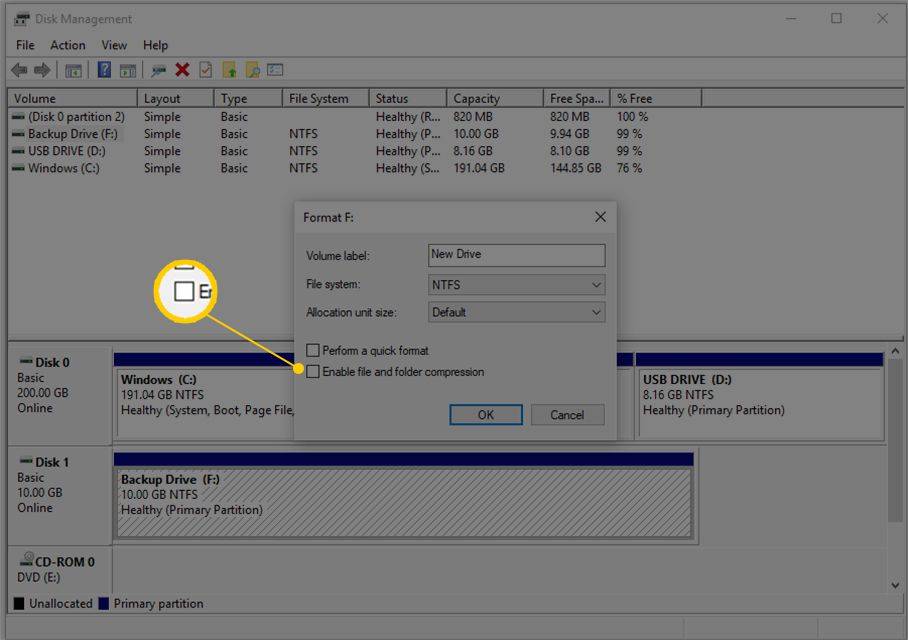
ఫైల్ మరియు ఫోల్డర్ కంప్రెషన్ ఫీచర్ ఫ్లైలో కంప్రెస్ చేయడానికి మరియు డీకంప్రెస్ చేయడానికి ఫైల్లు లేదా ఫోల్డర్లను ఎంచుకోవడానికి మిమ్మల్ని అనుమతిస్తుంది, ఇది హార్డ్ డ్రైవ్ స్థలంలో గణనీయమైన పొదుపును అందిస్తుంది. ఇక్కడ ప్రతికూలత ఏమిటంటే, పనితీరును సమానంగా ప్రభావితం చేయవచ్చు, మీ రోజువారీ విండోస్ కంప్రెషన్ ఎనేబుల్ లేకుండా ఉండే దానికంటే చాలా నెమ్మదిగా వినియోగిస్తుంది.
చాలా పెద్ద మరియు చాలా చవకైన హార్డ్ డ్రైవ్ల యొక్క నేటి ప్రపంచంలో ఫైల్ మరియు ఫోల్డర్ కంప్రెషన్కు పెద్దగా ఉపయోగం లేదు. అరుదైన సందర్భాల్లో మినహా అన్నింటిలోనూ, పెద్ద హార్డ్ డ్రైవ్తో కూడిన ఆధునిక కంప్యూటర్లో అది చేయగలిగిన మొత్తం ప్రాసెసింగ్ పవర్ను రక్షించడం మరియు హార్డ్ డ్రైవ్ స్థలం పొదుపుపై దాటవేయడం మంచిది.
-
మీరు గత అనేక దశల్లో చేసిన సెట్టింగ్లను సమీక్షించి, ఆపై క్లిక్ చేయండి అలాగే .
msu కమాండ్ లైన్ ఇన్స్టాల్
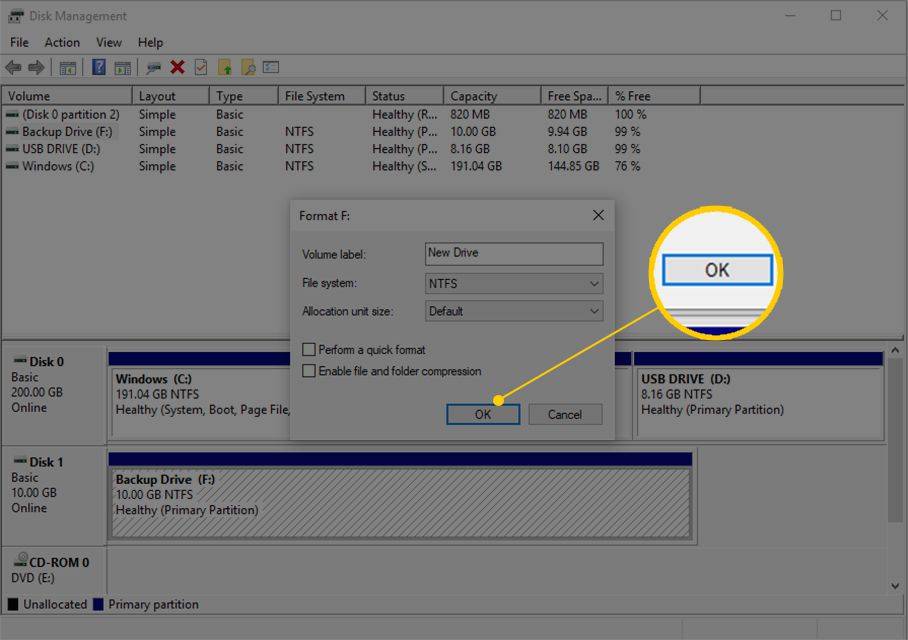
రిమైండర్గా, మీరు చూడవలసినవి ఇక్కడ ఉన్నాయి:
-
మీరు ఏదైనా హాని కలిగించే ముందు Windows సాధారణంగా మిమ్మల్ని హెచ్చరిస్తుంది మరియు హార్డ్ డ్రైవ్ ఫార్మాట్ మినహాయింపు కాదు.
క్లిక్ చేయండి అలాగే డ్రైవ్ ఫార్మాటింగ్ గురించి హెచ్చరిక సందేశానికి.

హెచ్చరిక చెప్పినట్లుగా, మీరు క్లిక్ చేస్తే ఈ డ్రైవ్లోని మొత్తం సమాచారం తొలగించబడుతుందిఅలాగే. మీరు ఫార్మాట్ ప్రాసెస్ను సగం వరకు రద్దు చేయలేరు మరియు మీ డేటాలో సగం తిరిగి పొందాలని ఆశిస్తారు. ఇది ప్రారంభమైన వెంటనే, వెనక్కి వెళ్లేది లేదు. ఇది భయానకంగా ఉండటానికి ఎటువంటి కారణం లేదు కానీ మీరు ఫార్మాట్ యొక్క అంతిమతను అర్థం చేసుకోవాలని మేము కోరుకుంటున్నాము.
-
హార్డ్ డ్రైవ్ ఫార్మాట్ ప్రారంభమైంది! మీరు చూడటం ద్వారా పురోగతిని తనిఖీ చేయవచ్చుఫార్మాటింగ్: xx%కింద సూచిక స్థితి డిస్క్ మేనేజ్మెంట్ ఎగువ భాగంలో లేదా దిగువ విభాగంలో మీ హార్డ్ డ్రైవ్ యొక్క గ్రాఫికల్ ప్రాతినిధ్యంలో నిలువు వరుస.
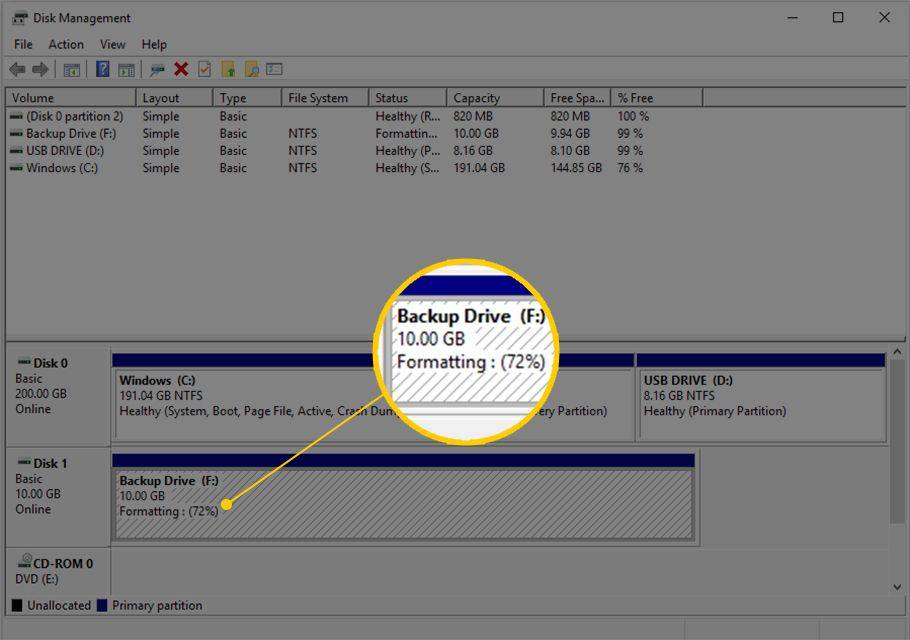
మీరు ఎంచుకుంటేత్వరగా తుడిచివెయ్యి, మీ హార్డ్ డ్రైవ్ ఫార్మాట్ చేయడానికి కొన్ని సెకన్లు మాత్రమే పడుతుంది. మీరు ఎంచుకున్నట్లయితేప్రామాణిక ఫార్మాట్, మేము సూచించిన ప్రకారం, డ్రైవ్ ఫార్మాట్ చేయడానికి తీసుకునే సమయం దాదాపు పూర్తిగా డ్రైవ్ పరిమాణంపై ఆధారపడి ఉంటుంది. చిన్న డ్రైవ్ ఫార్మాట్ చేయడానికి తక్కువ సమయం పడుతుంది మరియు చాలా పెద్ద డ్రైవ్ ఫార్మాట్ చేయడానికి చాలా సమయం పడుతుంది.
మీ హార్డు డ్రైవు వేగం, అలాగే మీ మొత్తం కంప్యూటర్ వేగం కొంత భాగాన్ని పోషిస్తాయి కానీ పరిమాణం అతిపెద్ద వేరియబుల్.
-
Windowsలో డిస్క్ మేనేజ్మెంట్ పెద్ద 'మీ ఫార్మాట్ పూర్తయింది!' సందేశం, కాబట్టి ఫార్మాట్ శాతం సూచిక చేరుకున్న తర్వాత100%, కొన్ని సెకన్లు వేచి ఉండి, ఆపై మళ్లీ తనిఖీ చేయండి స్థితి మరియు ఇది జాబితా చేయబడిందని నిర్ధారించుకోండి ఆరోగ్యకరమైన మీ ఇతర డ్రైవ్ల వలె.

ఇప్పుడు ఫార్మాట్ పూర్తయినందున, వాల్యూమ్ లేబుల్ మీరు సెట్ చేసిన దానికి మార్చబడిందని మీరు గమనించవచ్చు (కొత్త డ్రైవ్మా విషయంలో) మరియు% ఉచితం100% వద్ద జాబితా చేయబడింది. మీ డ్రైవ్ పూర్తిగా ఖాళీగా లేకుంటే చింతించకండి.
-
అంతే! మీ హార్డ్ డ్రైవ్ ఫార్మాట్ చేయబడింది మరియు ఇది Windowsలో ఉపయోగించడానికి సిద్ధంగా ఉంది. మీరు కొత్త డ్రైవ్ను మీకు కావలసిన విధంగా ఉపయోగించవచ్చు—ఫైళ్లను బ్యాకప్ చేయడం, సంగీతం మరియు వీడియోలను నిల్వ చేయడం మొదలైనవి.
మీరు ఈ డ్రైవ్కు కేటాయించిన డ్రైవ్ లెటర్ను మార్చాలనుకుంటే, దీన్ని చేయడానికి ఇదే ఉత్తమ సమయం.
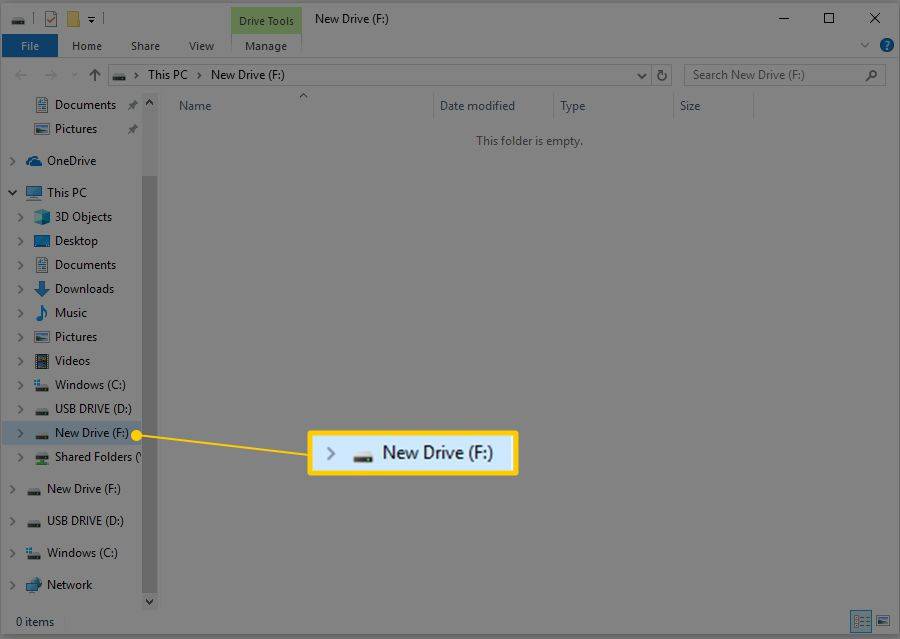 ఫార్మాటింగ్ డేటాను తొలగిస్తుంది, కానీ ఎల్లప్పుడూ దానిని తొలగించదు
ఫార్మాటింగ్ డేటాను తొలగిస్తుంది, కానీ ఎల్లప్పుడూ దానిని తొలగించదు - నేను బాహ్య హార్డ్ డ్రైవ్ను ఎలా ఫార్మాట్ చేయాలి?
హార్డ్ డ్రైవ్లను ఫార్మాటింగ్ చేసే దశలు అవి అంతర్గతమైనా లేదా బాహ్యమైనా ఒకేలా ఉంటాయి: బాహ్య హార్డ్ డ్రైవ్ను మీ కంప్యూటర్కు కనెక్ట్ చేసి, డిస్క్ మేనేజ్మెంట్ సాధనంలో దాన్ని ఎంచుకోండి.
- నేను నా హార్డ్ డ్రైవ్ను పూర్తిగా ఎలా చెరిపివేయగలను?
కు హార్డ్ డ్రైవ్ను పూర్తిగా చెరిపివేయండి , ఉచిత డేటా విధ్వంసం సాఫ్ట్వేర్ను ఉపయోగించండి, డీగాసర్ను ఉపయోగించండి లేదా డ్రైవ్ను భౌతికంగా నాశనం చేయండి.
- నేను నా కంప్యూటర్లో డ్రైవ్ను ఎందుకు ఫార్మాట్ చేయలేను?
మీరు డ్రైవ్ను ఫార్మాట్ చేయలేకపోతే, దానికి వైరస్ ఉండవచ్చు లేదా మీరు చెడ్డ సెక్టార్లను రిపేర్ చేయాల్సి రావచ్చు . మీరు ప్రత్యామ్నాయంగా కమాండ్ ప్రాంప్ట్ నుండి డ్రైవ్ను ఫార్మాట్ చేయడానికి ప్రయత్నించవచ్చు.
వాల్యూమ్ లేబుల్ : [మీరు ఎంచుకున్న లేబుల్]ఫైల్ సిస్టమ్ : NTFSకేటాయింపు యూనిట్ పరిమాణం : డిఫాల్ట్త్వరిత ఆకృతిని అమలు చేయండి : తనిఖీ చేయబడలేదుఫైల్ మరియు ఫోల్డర్ కుదింపును ప్రారంభించండి : తనిఖీ చేయబడలేదుఇవి ఎందుకు ఉత్తమ ఎంపికలు అని మీరు ఆలోచిస్తున్నట్లయితే, మీరు చేయవలసిన మునుపటి దశలను తిరిగి చూడండి.
మీరు Windowsలో డ్రైవ్ను ఫార్మాట్ చేసినప్పుడు, డేటా ఉండవచ్చు లేదా ఉండకపోవచ్చునిజంగాతుడిచివేయబడుతుంది. మీ విండోస్ వెర్షన్ మరియు ఫార్మాట్ రకాన్ని బట్టి, డేటా ఇప్పటికీ ఉంది, Windows మరియు ఇతర ఆపరేటింగ్ సిస్టమ్ల నుండి దాచబడి ఉంటుంది, కానీ నిర్దిష్ట పరిస్థితుల్లో ఇప్పటికీ యాక్సెస్ చేయవచ్చు. డ్రైవ్ను తొలగించడం మరియు తొలగించడం మధ్య సాంకేతికంగా వ్యత్యాసం ఉంది.
ఎవరో ఎన్ని సబ్స్ కలిగి ఉన్నారో తనిఖీ చేయడం
విండోస్లో హార్డ్ డ్రైవ్లను ఫార్మాటింగ్ చేయడంపై మరింత
మీరు మీ హార్డ్ డ్రైవ్ను ఫార్మాట్ చేయాలనుకుంటే, మీరు మొదటి నుండి Windowsని మళ్లీ ఇన్స్టాల్ చేసుకోవచ్చు, ఆ ప్రక్రియలో భాగంగా మీ హార్డ్ డ్రైవ్ స్వయంచాలకంగా ఫార్మాట్ చేయబడుతుంది. మీరు ఫార్మాట్ ఆదేశాన్ని ఉపయోగించి కమాండ్ ప్రాంప్ట్ ద్వారా హార్డ్ డ్రైవ్ను కూడా ఫార్మాట్ చేయవచ్చు.
ఎఫ్ ఎ క్యూఆసక్తికరమైన కథనాలు
ఎడిటర్స్ ఛాయిస్

మానిటర్ డిస్ప్లేలో రెడ్ లైన్లు నడుస్తున్నాయి - ఏమి చేయాలి
మానిటర్ డిస్ప్లే అంతటా విచిత్రమైన పంక్తులు కనిపించడం కొత్తేమీ కాదు. మీరు వాటిని పుష్కలంగా చూడవచ్చు లేదా ఒకటి మాత్రమే చూడవచ్చు. అవి క్షితిజ సమాంతరంగా లేదా నిలువుగా ఉంటాయి. కొన్నిసార్లు వాటిలో చాలా ఉన్నాయి, మీరు దేనినైనా చూడలేరు

సర్వర్ని మార్చడం మరియు అపెక్స్ లెజెండ్స్లో లోయర్ పింగ్ ఎలా పొందాలి
అపెక్స్ లెజెండ్స్లో స్పీడ్ అంతా ఉంది. మీరు వేగవంతమైన PCతో భూమిపై అత్యుత్తమ ప్లేయర్ కావచ్చు కానీ మీకు అధిక పింగ్ ఉంటే, మీరు బాగా చేయలేరు. కొన్ని కారణాల వల్ల, స్పష్టమైన మార్గం లేదు

ఆండ్రాయిడ్లో మీ నంబర్ను ప్రైవేట్గా చేయడం ఎలా
ఆన్లైన్లో కొనుగోలు చేసేటప్పుడు లేదా విక్రయించేటప్పుడు లేదా సేవల కోసం సైన్ అప్ చేసేటప్పుడు మీ నంబర్ను దాచడం వలన స్పామ్ కాల్లను నివారించడంలో మీకు సహాయపడుతుంది. మీరు కాల్ చేసినప్పుడు మీ నంబర్ కనిపించకుండా బ్లాక్ చేయడం ఎలాగో ఇక్కడ ఉంది.

16 చట్టబద్ధమైన ప్రోగ్రామ్లు, మీరు ఉత్పత్తులను సమీక్షించవచ్చు మరియు వాటిని ఉంచవచ్చు
ఈ ఉత్పత్తి పరీక్ష కంపెనీల కోసం సైన్ అప్ చేయండి, ఇక్కడ మీరు ఉత్పత్తులను సమీక్షించవచ్చు మరియు వాటిని ఉంచవచ్చు. మరిన్ని ఉత్పత్తులను పొందడానికి చిట్కాలు మరియు ఉపాయాలను కలిగి ఉంటుంది.

మీ Apple TVలో యాప్లను ఎలా మూసివేయాలి
Apple TVలో యాప్లను మూసివేయడం మరియు నిష్క్రమించడం మధ్య వ్యత్యాసాన్ని తెలుసుకోండి మరియు Apple TV యాప్లు స్తంభింపజేసినప్పుడు లేదా పని చేస్తున్నప్పుడు వాటి నుండి నిష్క్రమించడం ఎలాగో తెలుసుకోండి.

విండోస్ 8.1 లో WinSxS ఫోల్డర్ యొక్క వాస్తవ పరిమాణాన్ని ఎలా చూడాలి
విండోస్ 8.1 లో WinSxS ఫోల్డర్ యొక్క వాస్తవ పరిమాణాన్ని చూడండి

OBSలో డిస్కార్డ్ ఆడియోను ఎలా రికార్డ్ చేయాలి
అసమ్మతి అనేది వివిధ కమ్యూనిటీల ప్రజలను ఒకచోట చేర్చి, అంతులేని కమ్యూనికేషన్ సాధనాలను అందించే అద్భుతమైన వేదిక. ప్రతికూలత ఏమిటంటే చాలా చర్య నిజ సమయంలో జరుగుతుంది. మీరు భవిష్యత్ ఉపయోగం కోసం డిస్కార్డ్ ఆడియోని రికార్డ్ చేసి, సేవ్ చేయలేరు. ఇది
-
ఇప్పటికే ఉన్న డ్రైవ్ : మీరు ఉపయోగిస్తున్న డ్రైవ్ను మీరు ఫార్మాట్ చేస్తుంటే మరియు దానిపై డేటా ఉన్నట్లయితే, మీరు ఇక్కడ డిస్క్ మేనేజ్మెంట్లో ఎంచుకుంటున్న డ్రైవ్ లెటర్, ఎక్స్ప్లోరర్లో మీరు చూసే దానిలాగే ఉందని ఎక్స్ప్లోరర్లో ఒకటికి రెండుసార్లు తనిఖీ చేయండి. మీరు తొలగించాలనుకుంటున్న సమాచారం. ఫార్మాట్ చేసిన తర్వాత, డిస్క్లో ఉన్న డేటా చాలా మందికి తిరిగి పొందలేకపోవచ్చు.కొత్త డ్రైవ్ : మీరు కొత్త డ్రైవ్ను ఫార్మాట్ చేస్తుంటే, అది సరైనదని చెప్పడానికి ఒక గొప్ప మార్గంఫైల్ సిస్టమ్డిస్క్ మేనేజ్మెంట్ ఎగువ భాగంలో నిలువు వరుస. మీ ప్రస్తుత డ్రైవ్లు ఫైల్ సిస్టమ్లను చూపుతాయి NTFS లేదా FAT32 , కానీ కొత్త, ఫార్మాట్ చేయని డ్రైవ్ బదులుగా RAWని చూపుతుంది.మీరు మీ C డ్రైవ్ని లేదా Windows ఇన్స్టాల్ చేయబడిన ఏ డ్రైవ్లో అయినా Windows నుండి ఫార్మాట్ చేయలేరు. నిజానికి, దిఫార్మాట్విండోస్తో డ్రైవ్ కోసం ఎంపిక కూడా ప్రారంభించబడలేదు.
-